
Pe Windows 10, schimbarea browser-ului dvs. implicit este ușor: Doar câteva clicuri . Pe Windows 11, trebuie să face mai multe modificări în setări. Iată cum să o faci.
Microsoft nu a fost timid de promovarea utilizării sale Browser Edge. În Windows 11. În mod implicit, EDGE se va deschide ori de câte ori faceți clic pe un link Web sau deschideți un fișier HTML. Din fericire, puteți schimba acest lucru în setări - chiar dacă Microsoft face procesul non-evident și mai dificil decât vă puteți aștepta.
LEGATE DE: Windows 11 face greu să schimbi browserul web implicit
Pentru a începe, deschideți aplicația Setări. Puteți face acest lucru rapid apăsând pe Windows + I de pe tastatură. Sau puteți deschide Start, căutați "Setări" și faceți clic pe pictograma aplicației Setări.

În setări, faceți clic pe "Aplicații" din bara laterală, apoi selectați "Aplicații implicite" din listă.

În caseta de căutare de mai jos "Setați implicite pentru aplicații", tastați numele browserului pe care doriți să-l efectuați browserul implicit în Windows 11 (de exemplu, "Firefox" sau "Chrome"), faceți clic pe numele său în rezultatele mai jos.
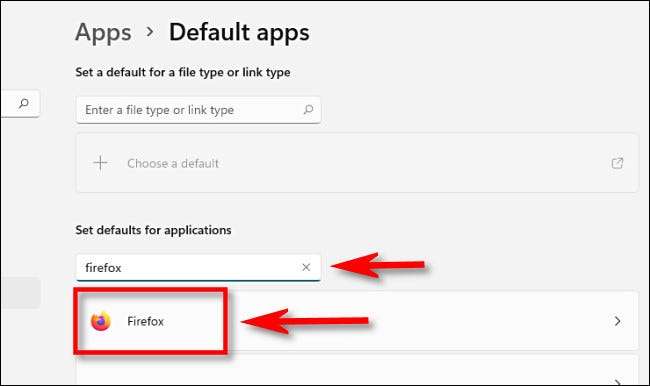
În pagina de setări "aplicații implicite" a browserului, veți vedea o listă de extensii de fișiere (cum ar fi .htm, .html și .shtml) care pot fi asociate cu browserul. Pentru a schimba browserul implicit în Windows 11, va trebui să faceți clic pe fiecare dintre aceste tipuri de fișiere și să selectați browserul la alegere. Pentru a începe, faceți clic pe caseta de aplicații chiar sub ".htm".

Veți vedea o fereastră pop-up care vă întreabă cum doriți să deschideți fișiere de tip de acum. Selectați browserul pe care doriți să îl utilizați din listă, apoi faceți clic pe "OK".
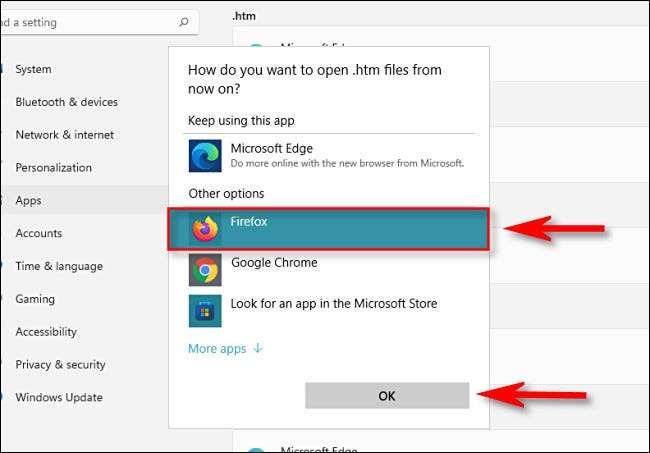
Când faceți clic pe primul tip de fișier, veți vedea un avertisment pop-up de la Microsoft care vă cere să vă reconsiderați comutarea de la browserul Microsoft Edge. Faceți clic pe "comutator oricum."
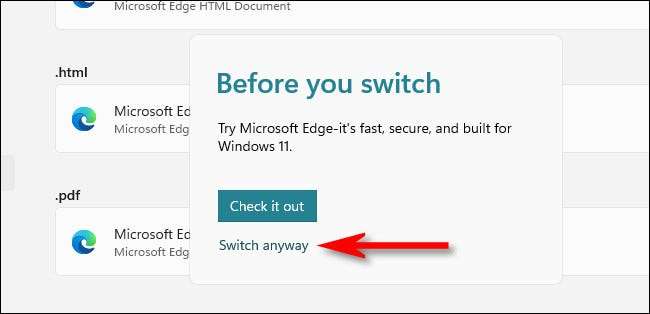
După ce schimbați asocierea cu .htm, repetați pașii de mai sus cu .html, .shtml, .xht, .xhtml, http și https. Faceți clic pe fiecare intrare, apoi Setați asociația la browserul la alegere. Când ați terminat, veți avea o listă de aplicații implicită plină de asociații la browserul pe care doriți să îl utilizați.
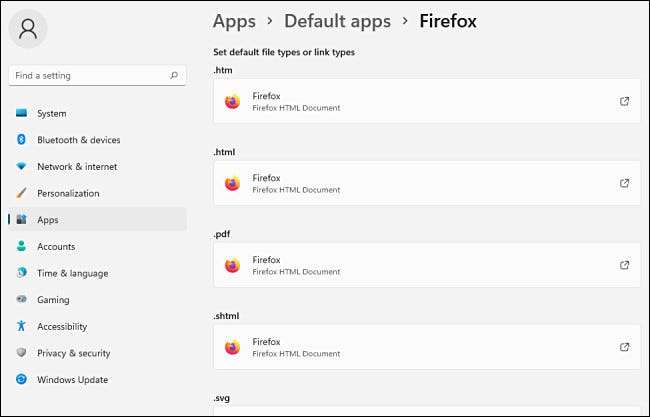
După aceea, închideți setările. Data viitoare când faceți dublu clic pe un fișier HTML sau întâlniți un link Web, Windows va lansa browserul pe care l-ați selectat. Navigare fericită!
LEGATE DE: Cum setați aplicațiile implicite pe Windows 11







